 Dia bom!
Dia bom!
Freqüentemente, você precisa saber mais sobre o estado, recursos e confiabilidade do hardware de um computador ou laptop (por exemplo, após overclock ou se você suspeitar que algo está errado ...).
Isso pode ser feito usando um teste de estresse, que permite:
- descobrir a frequência real do processador, placa de vídeo (útil na compra de um novo laptop, por exemplo, ou na substituição de componentes);
- veja se o processador mantém as frequências sob carga prolongada (nota: se a temperatura sair da faixa ideal, ele pode começar a pular os ciclos do clock e reduzir o desempenho, o chamado estrangulamento);
- avaliar o sistema de refrigeração, se ele aguenta, avaliar as faixas de temperatura de operação (pode valer a pena instalar um refrigerador adicional, por exemplo);
- verifique a confiabilidade do dispositivo: não é incomum que um teste de estresse revele todos os pontos fracos ✔.
Neste artigo, vou sugerir um dos métodos, que costumo recorrer a mim mesmo. É claro que não é perfeito, mas muito conveniente. Talvez alguém seja de boa ajuda.
Então...
👉 Ajudar!
AIDA também tem análogos (no caso de este utilitário se recusar a funcionar no seu sistema operacional). Falei sobre eles no artigo sobre os 4 melhores programas para teste de estresse da CPU.
*
Como realizar um teste de estresse
PASSO 1: escolher um programa
Existem muitos programas para testar e diagnosticar o sistema agora: OCCT, AIDA 64, ASTRA, Prime95, LinX, etc. Ainda sou um defensor do uso do AIDA 64 (na verdade, eu o recomendo para você).
AIDA 64
Link para o oficial. site: //www.aida64.com/downloads
Descrição do programa: //ocomp.info/harakteristiki-kompyutera.html#__AIDA_Speccy

Quais são suas principais vantagens:
- durante o teste, carrega bem todos os componentes do computador;
- em uma janela, você pode observar a temperatura (máx., mín., média), a frequência da CPU e outras características;
- permite, além do teste, descobrir rapidamente quase todas as características do ferro;
- existe uma versão portátil que não precisa de instalação (isso significa que pode ser gravada em uma unidade flash USB e verificada em qualquer PC / laptop);
- funciona de forma estável e confiável com qualquer hardware.
Vou mostrar minhas ações futuras no AIDA 64 Extreme v5.8.
PASSO 2: execute o teste
Vou presumir que você instalou a versão russa (nota: existem apenas versões em inglês, alemão, etc.) ... Também observo que antes do teste, você deve fechar todos os aplicativos que consomem muitos recursos: jogos, editores, arquivadores, etc.
Para abrir a janela de teste no AIDA 64, clique no botão " Teste de estabilidade do serviço / sistema " (veja a imagem abaixo).

Teste de estabilidade do sistema
Em seguida, preste atenção ao canto superior esquerdo (Vou decifrar algumas abreviações) :
- CPU de estresse - verifique o processador central;
- Estresse FPU - verifique a matemática. coprocessador (nota: desempenho em cálculos de ponto flutuante, cria uma alta carga na CPU) ;
- Cache de estresse - cache;
- Esqueça a memória do sistema - verifique a memória do sistema;
- Força o disco local - verificação do disco;
- GPU de estresse - verificação da placa de vídeo.
Por padrão, normalmente, os primeiros 4 itens são selecionados (em princípio, isso é suficiente para testar o sistema e a CPU). Para começar a verificar - clique no botão "Começar" na parte inferior da janela.
Importante! A carga da CPU deve atingir imediatamente 100%, a temperatura começará a subir e o zumbido do cooler ficará mais alto (no primeiro minuto do teste). Fique de olho no status e comportamento do seu PC.

Início do teste / clicável
Em primeiro lugar, observe a temperatura da CPU (na maioria das vezes é ela que vai além dos valores ótimos e o processador começa a diminuir as frequências). É impossível dar um valor específico: porque cada gama de modelos terá o seu próprio.
Por exemplo, para Intel Core i3 ÷ i7 (7-8ª geração), é considerada uma temperatura crítica de ~ 100 ° C (graus Celsius). Portanto, se a temperatura ultrapassou 85 ° C, pare o teste!
Ajudar!

Temperatura do processador Intel: como encontrá-la; que é considerado normal e que está superaquecendo - //ocomp.info/temperatura-protsessora-intel.html
PASSO 3: controle e resultados. O que procurar
Muitos especialistas aconselham você a testar seu PC por pelo menos 30 ÷ 60 minutos, na minha opinião até 15 minutos. será suficiente (normalmente, se tudo estiver em ordem com o sistema, depois dos primeiros 4-5 minutos o trabalho se estabiliza e os gráficos se transformam em linhas retas) .
Normalmente, de especial interesse é a guia "Clock" (e "Estatísticas", mais sobre isso a seguir), que exibe a frequência do processador. Idealmente, deve ser máximo para o seu modelo de CPU *, e o gráfico deve ser "reto" durante o teste (ou seja, tendo atingido, digamos, 3092 MHz, como no meu exemplo abaixo, ele não deve cair abaixo ...).

Frequência da CPU
A propósito, se alguém não souber o modelo exato de sua CPU e com que freqüência deve funcionar idealmente, você pode ler meu artigo, cujo link é fornecido abaixo. Via de regra, basta ir ao site do fabricante (por exemplo, Intel), e consultar as características da linha "Freqüência Base do Processador" (frequência base) e "Max Turbo Frequency "(frequência com Turbo Boost habilitado) .
Ajudar! Como descobrir o modelo exato do seu processador (CPU), veja suas especificações, características - //ocomp.info/kak-uznat-model-protsessora.html
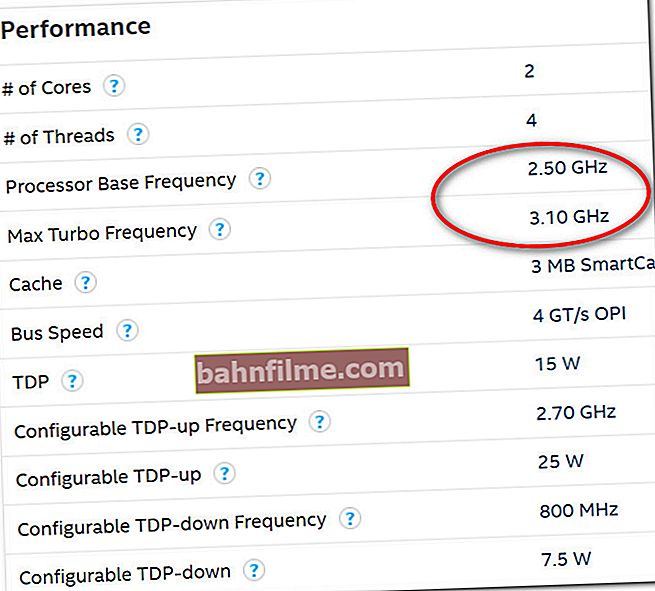
Frequências do processador (Core i5-7200U)
É bastante conveniente monitorar a energia, temperatura e frequências na guia "Estatisticas" (veja a imagem abaixo). AIDA 64 exibe vários valores ao mesmo tempo: atual (atual), mínimo (mín.), Máximo (máx.) E média (média).

Estatísticas (AIDA 64)
A propósito, após interromper o teste de estresse, o clock atual da CPU (CPU Clock) e sua carga (CPU Usage) no gráfico devem diminuir (veja a tela abaixo).
Também preste atenção ao gráfico de carga (na inscrição CPU Throttling) - o ideal é que seja "verde", como no meu exemplo.

Após a conclusão do teste (observe os gráficos da carga e a frequência da CPU)
No entanto, se durante o teste houve estrangulamento(ou seja, a CPU estava pulando ciclos de clock (degradando seu desempenho)) , você verá, "vermelho", uma inscrição, como "CPU Throttling - Overheating Detected ...".

Otimização da CPU - Detectado superaquecimento
Breves teses e conclusões:
- aviso: durante um teste de estresse, não deixe o computador sem supervisão (existe o risco de a temperatura do dispositivo ultrapassar os valores ideais e é altamente recomendável interromper manualmente a carga em tempo hábil);
- durante o teste: o computador não deve reiniciar, travar com força, não deve haver sons estranhos (exceto o zumbido do cooler), a temperatura não deve ultrapassar os valores ideais;
- além da temperatura e frequência da CPU, preste atenção no gráfico de carga: estava lá estrangulamento;
- o mesmo modelo de processador pode produzir desempenho * diferente em máquinas diferentes. Por exemplo, se seu PC / laptop não tiver um sistema de resfriamento balanceado, isso pode impedir que a CPU alcance seu máximo;
- se você se deparar com um superaquecimento, a primeira coisa a fazer é limpar o computador da poeira, substituir a pasta térmica. Para saber como fazer isso, consulte esta nota: //ocomp.info/kak-pochistit-kompyuter-ot-pyili.html
- se limpar os componentes da poeira não ajudou a resolver o problema, preste atenção às seguintes recomendações: //ocomp.info/kak-uznat-temperaturu-cpu-gpu-hdd.html
- tb Não posso deixar de notar que você pode diminuir a temperatura da CPU (e, como resultado, aumentar seu desempenho) usando Undervolting - //ocomp.info/snizit-t-cpu-tonkie-nastroiki.html
*
Complementos são bem-vindos ...
Boa sorte!
👋









